ודא שהתצוגה המקדימה מותקנת ב-Outlook
- השגיאה לא ניתן לתצוגה מקדימה של הקובץ מופיעה כאשר יש בעיה עם התצוגה המקדימה.
- השגיאה יכולה לנבוע מכך שהתצוגה המקדימה המודאגת אינה נגישה או מופעלת במרכז האמון.
- תיקון Microsoft Office ואיפוס התוכן. תיקיות של Outlook הן שתי אפשרויות ברות קיימא לפתרון בעיות.
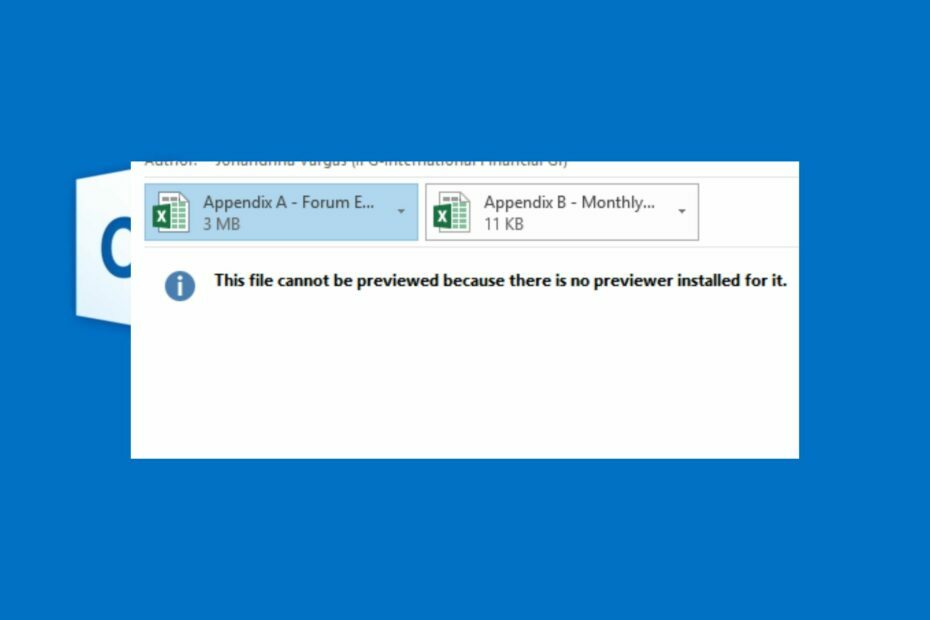
איקסהתקן על ידי לחיצה על הורד את הקובץ
- הורד את Fortect והתקן אותו במחשב האישי שלך.
- התחל את תהליך הסריקה של הכלי כדי לחפש קבצים פגומים שהם המקור לבעיה שלך.
- לחץ לחיצה ימנית על התחל תיקון כך שהכלי יוכל להתחיל את אלגוריתם התיקון.
- Fortect הורד על ידי 0 הקוראים החודש.
בין הבעיות הרבות שמטרידות את משתמשי Outlook, הקובץ הזה לא ניתן לצפות בתצוגה מקדימה מכיוון שהודעת שגיאה הופיעה בולטת. זה מונע ממך גישה לאימיילים ולקבצים המשותפים שלך. לפיכך, אנו נציע פתרונות אפשריים לתיקון זה.
כמו כן, אתה יכול להיתקל בבעיות עם Outlook לא מתחבר לשרת ול-Gmail, מונע ממך גישה לאימיילים שלך.
מדוע איני יכול להציג קבצים בתצוגה מקדימה ב-Outlook?
לא ניתן לצפות בקובץ זה בתצוגה מקדימה שגיאה יכולה להופיע בצורות שונות, והווריאציה עשויה להתבסס על הסיבה. כמה גורמים בולטים לשגיאה הם:
- התצוגה המקדימה אינה מותקנת או אינה נגישה - תצוגה מקדימה של קבצים ב-Outlook יכולה להיות מאתגרת אם האפליקציה האחראית על המשימה אינה פועלת. לכן, כאשר אתה לוחץ על קובץ או אימייל כדי לגשת לתוכן שלו, הוא יופיע שגיאה עם התצוגה המקדימה הבאה, או שאין תצוגה מקדימה מותקן.
- קובץ מודאג או קובץ אפליקציית Outlook פגום - הודעת השגיאה עשויה להופיע גם אם הקובץ שאתה מנסה להציג בתצוגה מקדימה פגום. כמו כן, בעיות עם Microsoft Office או שגיאות לא ידועות של Outlook וקבצי תוכניות יכולים לגרום לבעיה זו.
- בעיות בהגדרות האנטי וירוס - לפעמים, אתה יכול להיתקל בהודעת השגיאה לא ניתן לראות תצוגה מקדימה אם תוכנת האנטי-וירוס הפועלת במכשיר שלך מעכבת את הפעולה. ייתכן שזו הגדרה החוסמת קבצים חיצוניים או התצוגה המקדימה מאינטראקציה.
עם זאת, ניקח אותך דרך כמה שלבים בסיסיים כדי לפתור את השגיאה ולגרום ל-Outlook לעבוד כמצופה.
מה אני יכול לעשות אם אני מקבל את הקובץ הזה לא ניתן לצפות בתצוגה מקדימה ב-Outlook?
החל את הבדיקות המקדימות הבאות:
- כבה אפליקציות ברקע במחשב שלך.
- תקן עומס ברשת במכשיר.
- סגור ופתח מחדש את אפליקציית Outlook ולאחר מכן בדוק אם הבעיה נמשכת.
אם השגיאה נמשכת, בצע את השלבים הבאים:
1. ודא שהתצוגה המקדימה הנכונה מופעלת במרכז האמון
- הפעל את הַשׁקָפָה אפליקציה במחשב האישי שלך.
- לחץ על קוֹבֶץ בפינה השמאלית העליונה ובחר אפשרויות מהסרגל הצדדי השמאלי.

- גלול למטה ולחץ על מרכז אמון מהחלונית השמאלית. לאחר מכן, בצד ימין של המסך, לחץ על הגדרות מרכז האמון לַחְצָן.
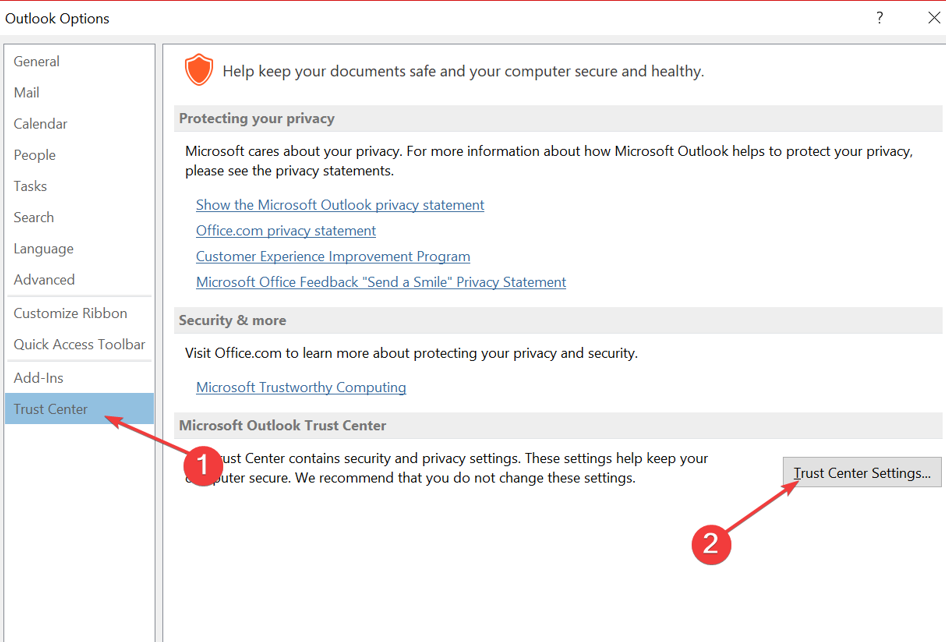
- לחץ על טיפול בקבצים מצורפים בחלונית השמאלית, ולאחר מכן לחץ על תצוגה מקדימה של קבצים מצורפים ומסמכים כפתור בצד ימין.
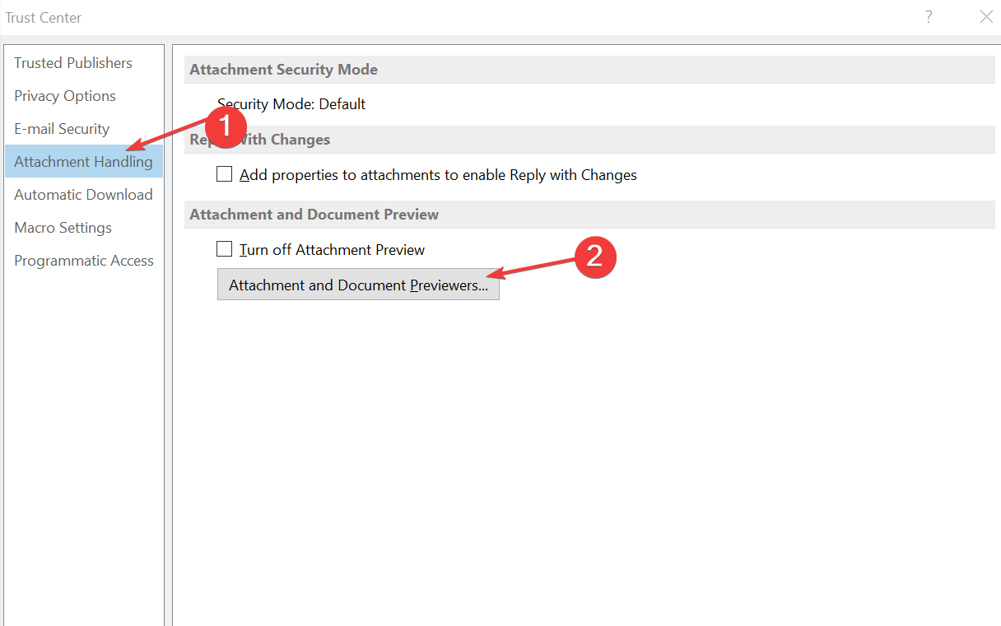
- סמן את התיבות עבור כל תצוגה מקדימה בתצוגה המקדימה של הקבצים דף האפשרויות ולאחר מכן לחץ בסדר כדי לשמור את השינויים.
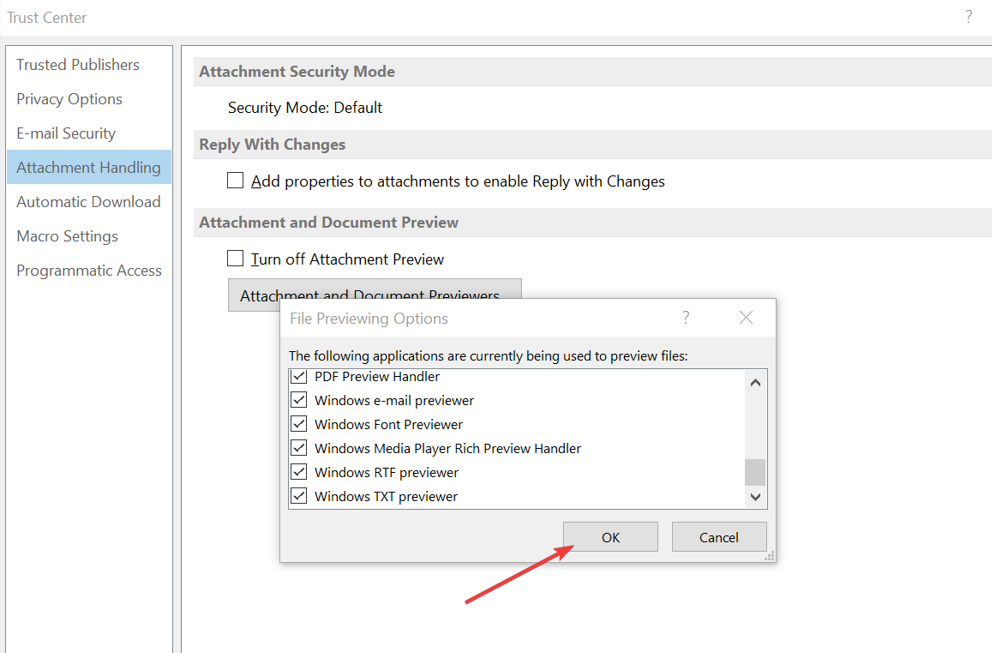
- הפעל מחדש את אפליקציית Outlook ובדוק אם אתה יכול להציג את הקובץ בתצוגה מקדימה.
טיפ מומחה:
ממומן
קשה להתמודד עם כמה בעיות במחשב, במיוחד כשמדובר בקבצי מערכת ומאגרים חסרים או פגומים של Windows שלך.
הקפידו להשתמש בכלי ייעודי, כגון Fortect, אשר יסרוק ויחליף את הקבצים השבורים שלך בגרסאות הטריות שלהם מהמאגר שלו.
הפעלת התצוגה המקדימה ב-Outlook מאפשרת להשתמש בהם בעת הצורך.
2. סמן אופטימיזציה להגדרות תאימות
- הפעל את אפליקציית Outlook במחשב האישי שלך.
- הקלק על ה קוֹבֶץ בפינה השמאלית העליונה ובחר אפשרויות מהתפריט השמאלי.

- לחץ על כללי, ואז עבור אל ממשק משתמש אפשרויות וסמן את לחצן הבחירה עבור בצע אופטימיזציה לתאימות אוֹפְּצִיָה.
- לאחר מכן, לחץ בסדר כדי לשמור את השינויים.
- הפעל מחדש את אפליקציית Outlook ובדוק אם שגיאת התצוגה המקדימה של הקובץ נמשכת.
מתן אפשרות אופטימיזציה לתאימות תתקן בעיות תאימות לתצוגה שעלולות לגרום לבעיה. קרא את המדריך שלנו על תיקון הפעולה לא ניתן להשלים שגיאה אם אתה נתקל בזה באאוטלוק.
- תצוגת Outlook לא מציגה עמודות? תקן את זה ב-3 שלבים
- Outlook View אינו מציג תצוגה מקדימה: 4 דרכים לתקן את זה
- תצוגת Outlook לא מציגה נושא? 4 דרכים לתקן את זה
- כללי Outlook לא עובדים? 5 דרכים קלות לתקן את זה
3. אפס תוכן. תיקיית Outlook
- ללחוץ חלונות + ר מפתח כדי לפתוח את לָרוּץ תיבת דו-שיח, הקלד %LocalAppData%/Microsoft/Windows, ולחץ להיכנס.
- אתר את קבצי אינטרנט זמניים תיקייה. אם זה לא נראה, לחץ נוף בסרגל העליון ולאחר מכן אפשרויות.
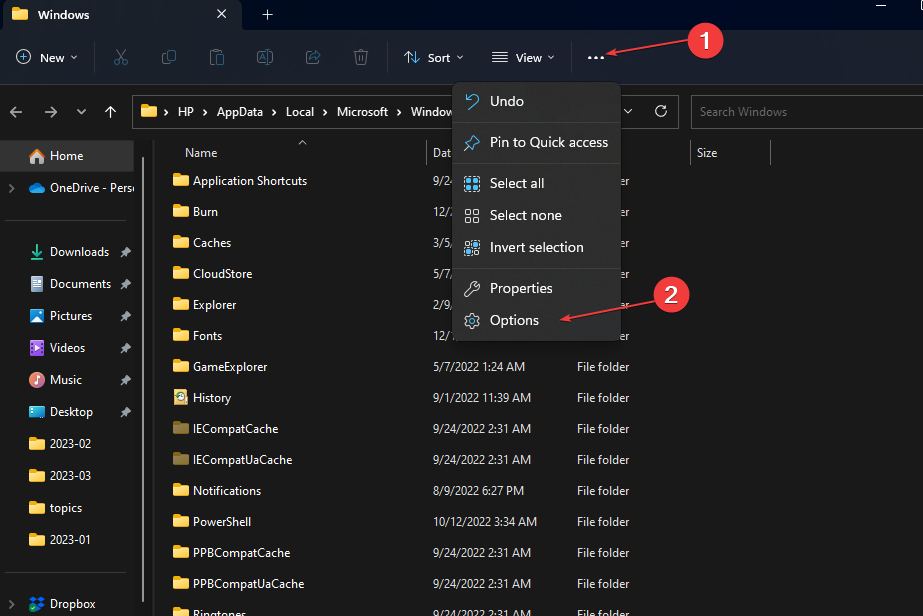
- לחץ על נוף לשונית ובטל את הסימון של הסתר קבצי מערכת הפעלה מוגנים (מומלץ) אוֹפְּצִיָה. נְקִישָׁה להגיש מועמדות, לאחר מכן בסדר.
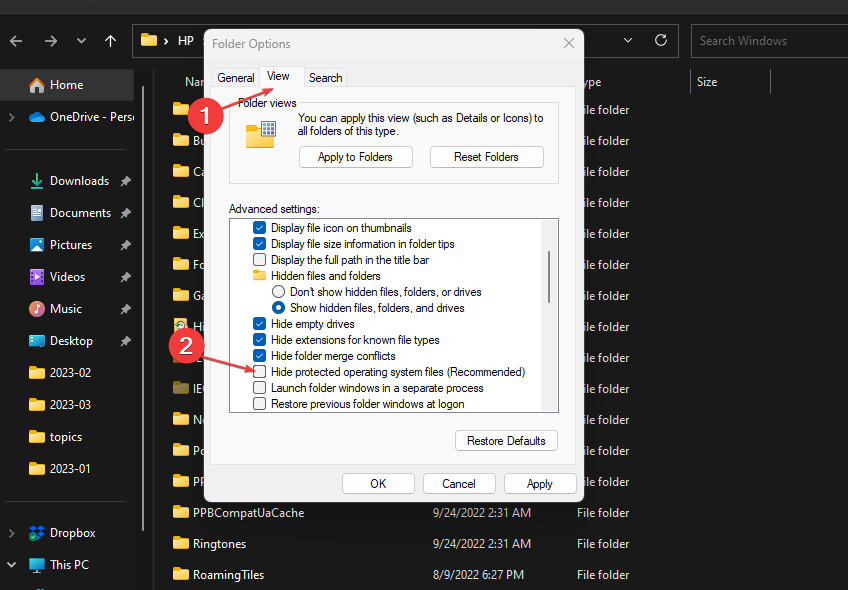
- עבור אל קבצי אינטרנט זמניים, ובחר את ה תוֹכֶן. תיקיית Outlook, ואז לִמְחוֹק כל הקבצים בו.
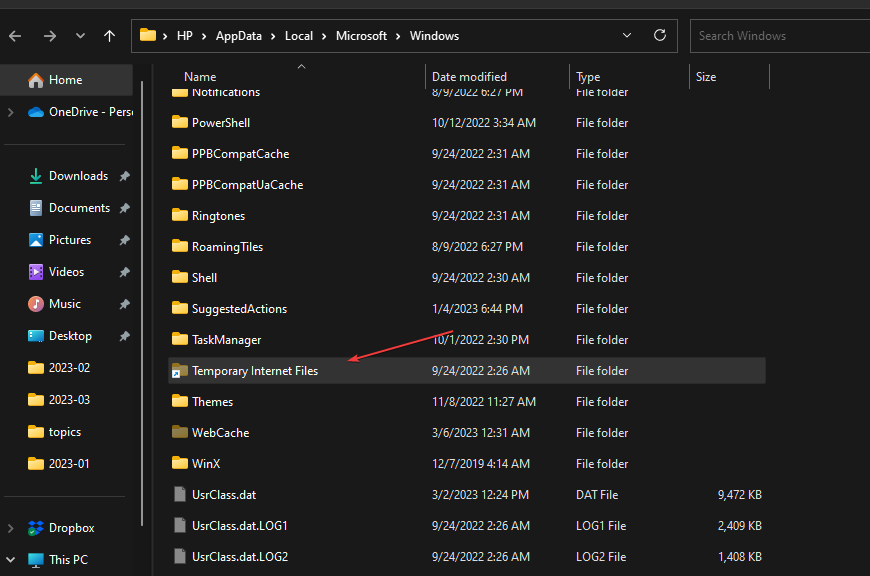
- הפעל מחדש את Outlook ונסה לפתוח את הקובץ כדי לראות אם השגיאה מתרחשת.
התוכן. תיקיית Outlook מאחסנת את הקבצים שברצונך להציג בתצוגה מקדימה ב-Outlook, כך שאיפוס זה יסיר קבצים פגומים שמונעים מהקבצים להיפתח.
4. תיקון של Microsoft Office
- ללחוץ חלונות + אני מפתחות להנחיה הגדרות Windows.
- לחץ על אפליקציות תפריט ובחראפליקציות מותקנות.
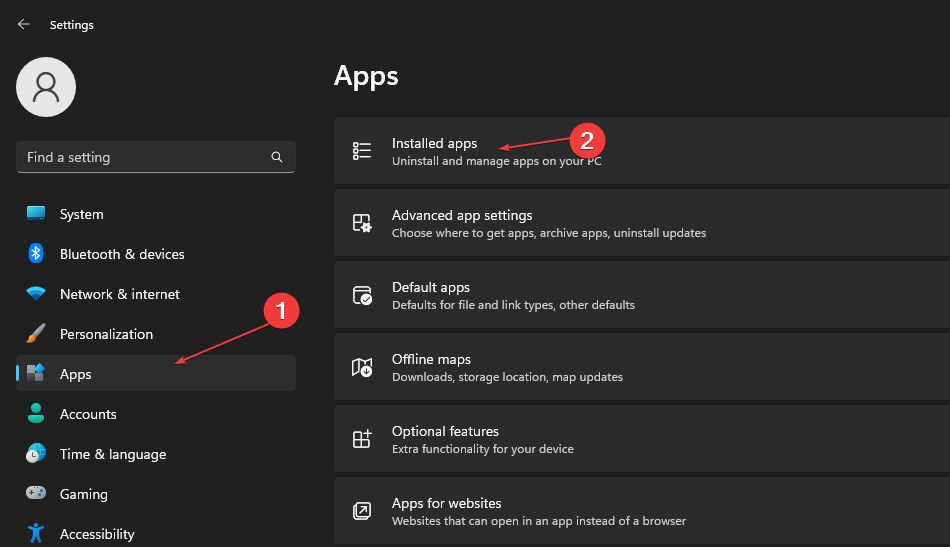
- לְאַתֵר מיקרוסופט אופיס ברשימת האפליקציות, לחץ על תַפרִיט לחצן נגדו, ובחר את לְשַׁנוֹת אוֹפְּצִיָה.
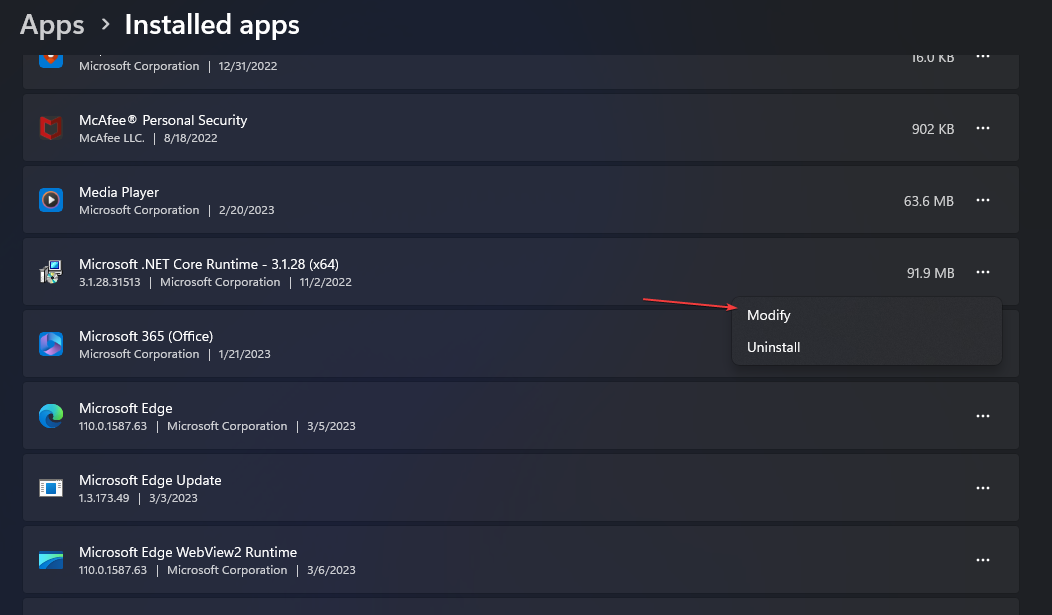
- בחר תיקון מהיר מהתפריט החדש ולחץ על לְתַקֵן לַחְצָן.
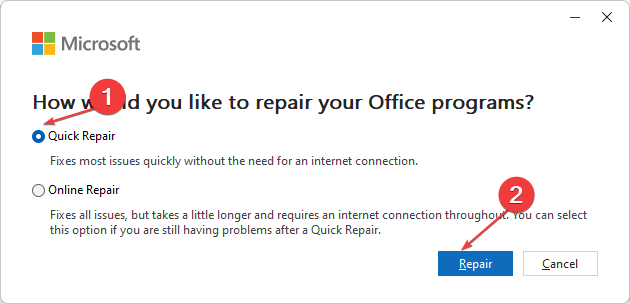
תיקון של Microsoft Office יפתור בעיות שעלולות לגרום לשגיאה של תצוגה מקדימה של הקובץ.
לסיכום, אולי תהיו מעוניינים לתקן Outlook קורס לאחר עדכוני Windows במחשב האישי שלך. כמו כן, בדוק כיצד לתקן תיקיית Outlook נעלמת בעיה במחשב שלך.
אם יש לך שאלות או הצעות נוספות, אנא השאר אותן בקטע ההערות.
עדיין נתקלים בבעיות?
ממומן
אם ההצעות לעיל לא פתרו את הבעיה שלך, המחשב שלך עלול להיתקל בבעיות קשות יותר של Windows. אנו מציעים לבחור בפתרון הכל-באחד כמו Fortect לתקן בעיות ביעילות. לאחר ההתקנה, פשוט לחץ על הצג ותקן לחצן ולאחר מכן לחץ התחל תיקון.


